Как обновить карты на туристическом навигаторе Garmin с картами "Дороги России. РФ. ТОПО 6.хх"
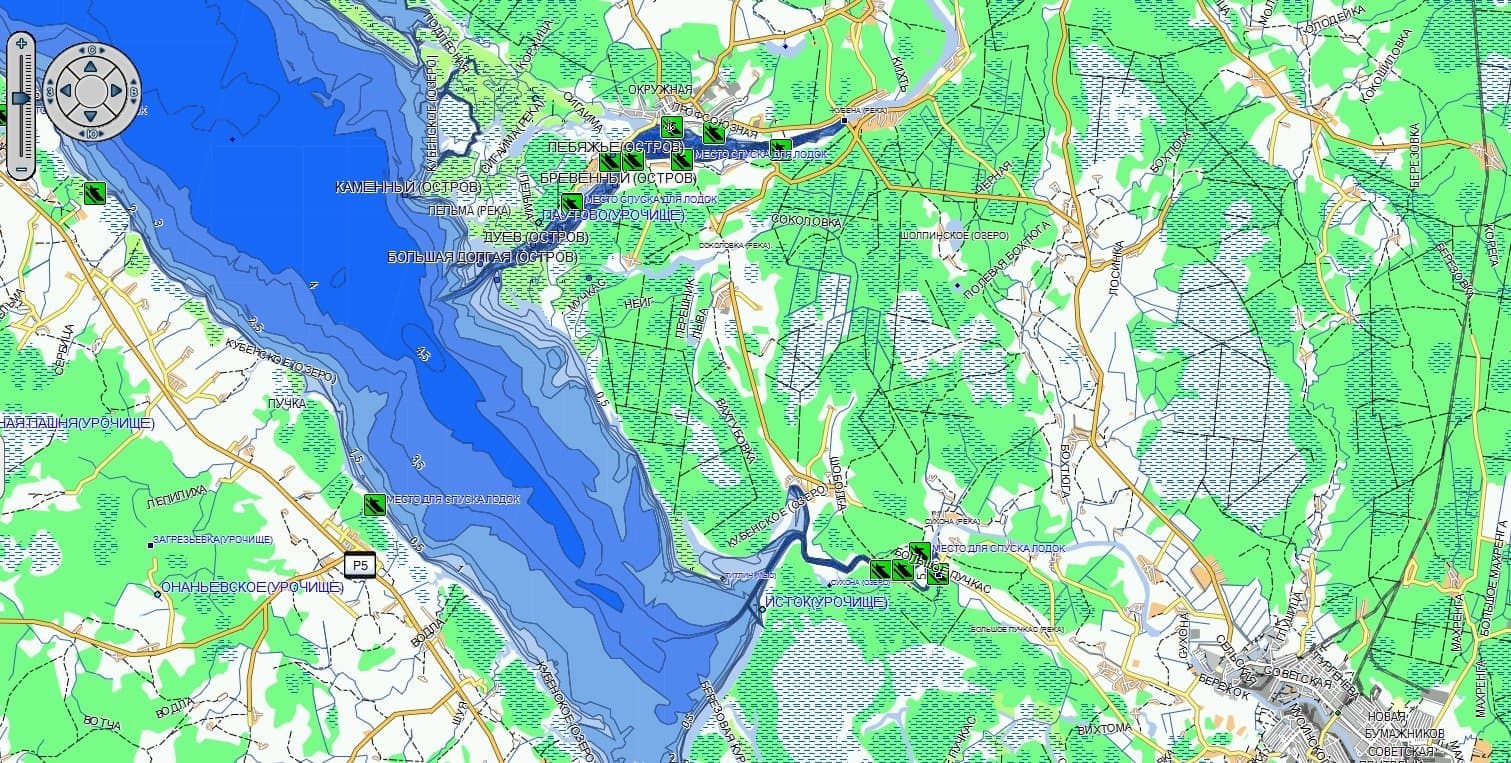
ДАННАЯ ИНФОРМАЦИЯ ЯВЛЯЕТСЯ СПРАВОЧНОЙ. Все действия с навигатором, с картами, картами памяти и ПК Вы делаете под свою ответственность, "на свой страх и риск".
Чтобы обновить карты "Дороги России. РФ. ТОПО 6.хх" в туристических навигаторах Garmin нам потребуется:
1. Навигатор
2. Кабель соединительный "навигатор" - "компьютер" (обычно это USB - miniUSB)

3. Стационарный компьютер или ноутбук, ВАЖНО: Требования к системе: Windows 2000/XP и выше, CPU 1 GHz и выше, RAM 512 Mb и выше, 8 ГБ свободного места на HDD.
4. Выход в интернет (чем "быстрее интернет", тем быстрее завершится процесс загрузки обновления. Обычно от 30 мин до нескольких часов)
5.
Скачиваем и устанавливаем программу MapChecker с официального сайта. Ссылка
В зависимости от поколения (старое\новое) и модели навигатора :
В устройствах GPSMAP 62/62S, Oregon 450, Dakota 20, GPSMAP 78S, GPSMAP 78, Oregon 650t, Monterra, или другие устройства, (с приобретенной дополнительно картой ), карты находятся на карте памяти microSDHC. ВАЖНО: На данный момент в приборы, продававшиеся с 2 Гб и 4Гб карточками памяти либо приобретенной дополнительно картой памяти объемом 2 Гб и 4Гб возможна ЗАМЕНА ЛИЦЕНЗИИ(перенос карты на карточку памяти большего объема )!!!!!!Для этого нужно перейти по ССЫЛКЕ , ввести идентификатор прибора и адрес электронной почты, затем , в течении некоторого времени на ваш адрес электронной почты прийдет письмо с подробной инструкцией по замене лицензии и обновлением до версии 6.19, после которого будет возможно обновление до последней актуальной на данный момент версии - 6.xx по инструкции ниже
для eTrex 20,30 потребуется карта памяти microSDHC объемом не менее 8GB. Рекомендуется использовать "брендовые" карты памяти, например SanDisk, Transcend, Kingston объемом 8-16 GB, более на данный момент не требуется.
В приборы GPSMAP62stc, GPSMAP 64st, Montana650t, Montana680t, Oregon650t новые карты в полном объёме помещаются во внутреннюю память прибора.
-Подключаем навигатор к компьютеру (если навигатор подключается первый раз, то произойдет установка драйверов)
- Запускаем MapChecker. Приложение проверит вашу карту и при наличии обновления, сообщит вам как его можно загрузить выдав ссылку.
После завершения проверки перейдите по адресу, указанному программой, и скачайте обновление.
Маленькая хитрость: для ускорения обновления карт на приборах Garmin eTrex 20, 30, Oregon 600, GPSMAP64, Montana 600) можно выполнить перенос карты из памяти устройства на карту памяти microSDHC 8GB.
Инструкция для переноса файла карты на microSDHC 8GB (не актуально для приборов, у которых карты привязаны к 2гб карточке: Dakota 20, GPSMAP 62/62s/62stc/78s, Oregon 450- для этих приборов актуальна ЗАМЕНА ЛИЦЕНЗИИ , которая может быть выполнена изначально на карточку большего объема 8-16гб) :
1. Купите флешкарту microSDHC 8-16GB.
Минимальный размер карты памяти 8-16GB,
2. Вставьте microSD-флешкарту в устройство считывания карт памяти(картридер) или при отсутствии его в навигатор (процесс переноса при этом значительно затянется).
3. Подключите Ваш навигатор и/или устройство считывания карт памяти(картридер) к ПК посредством USB-кабеля. ПК должен определить прибор и SD-флешкарту как съемные диски. Используя закладку «Мой компьютер» или
«Проводник» откройте на диске навигатора папку garmin (диск флешкарты пока пустой).
Предварительно рекомендуем Вам сделать резервную копию этой папки и сохранить ее на ПК. Размер папки около 2 ГБ.
4. На диске SD-флешкарты создайте папку garmin.
5. Из папки garmin на навигаторе переместите (вырежьте (Выделить файл (нажатием по нему левой кнопки мыши), затем правая кнопка - вырезать или "горячие клавиши "- Ctrl+X)) файл карты gmapprom.img и вставьте (правая кнопка - вставить или "горячие клавиши "- Ctrl+V) в папку garmin на SD-флешкарте.
6. После окончания копирования файла в папке garmin на microSDHC-флешкарте переименуйте файл карты gmapprom.img в gmapsupp.img
Теперь файл карты у Вас находится на флешкарте microSDHC, и включает прежнюю версию карт, которую необходимо обновить.
Отключите навигатор и/или устройство считывания карт памяти(картридер) от ПК, вставьте карточку памяти в навигатор, включите и дождитесь загрузки карты. Если Вы всё сделали верно, то
навигатор отобразит карту прежней версии, находящуюся на microSDHC-флешкарте.
Затем вытащить карту памяти из прибора, вставить ее в устройство считывания-записи (картридер), далее - запускаем программу MapChecker. Приложение проверит вашу карту и при наличии обновления, сообщит вам как его можно загрузить.
После завершения проверки перейдите по адресу, указанному программой, и скачайте обновление (MapUpdater) версии 6.xx (xxxx).
Вы можете приступить к обновлению карты до актуальной версии согласно инструкции
программы MapChecker. При обновлении указывайте диск (букву диска) microSDHC - флешкарты.
В случае проблем, достаточно восстановить папку garmin на навигаторе из резервной копии.
Если Вы испытываете затруднения в проведении таких операций, то Вам лучше
обратиться в ближайший авторизованный сервис-центр Garmin.
Примечание: флешкарта с картой «Дороги России. РФ.ТОПО 6.хх"» после обновления будет работать
только в том приборе, в котором была установлена карта версий 6.xx, т.к. внутри прибора
должен находиться код активации (unlock-код) к этой карте, уникальный для каждого прибора.
Процесс переноса карт на карту памяти microSDHC поможет сэкономить ваше время при копировании карт(около 2-х часов), и упростит дальнейшее обновление карт в будущем.
Важно
Перенести карту привязанную к SD Flash карте ПРИОБРЕТЕННУЮ ОТДЕЛЬНО ОТ НАВИГАТОРА на другую SD Flash карту большего размера нельзя, так как код разблокировки привязан к старой SD Flash карте.
Если у Вас карта привязана к прибору Вы можете перенести ее на SD Flash большего размера, как указано выше в пункте "Инструкция для переноса файла карты на microSDHC 8GB" и обновить. При этом карточка памяти будет постоянно в слоте.
Инструкция по установке карт при помощи MapUpdater с Garmin.ru:
Описание
В релизе 6.22 карта разделена на две части: Восток и Запад. Одновременно можно установить в прибор только одну часть. Картографическое покрытие каждой из частей включает часть регионов другой, карты сделаны с перекрытием. Для установки требуемой части выберите соответствующую программу обновления.
Для обновления карт «Дороги России. РФ. ТОПО.» версии 6.09-6.21, установленных на приборах серии Montana, Oregon, eTrex 20/30 или на карточке SD необходимо скачать дистрибутив последней версии приложения MapUpdater по ссылкам выше и запустить программу установки. Образ программы занимает большой объём, поэтому рекомендуется использовать специализированную программу закачки (download manager), например GetRight® или LeechGet или Download Master.
Обновлять возможно карты, находящиеся в памяти прибора (предварительно загруженные), а также карты, поставляющиеся на SD карточках в комплекте с прибором.
Для обновления требуется свободное место в памяти прибора. Рекомендуется сохранить пользовательские данные перед процессом обновления через программу MapSource.
Подготовка перед установкой
- Сохраните пользовательские данные, скопировав содержимое диска прибора на компьютер в отдельную папку.
- Сохраните точки, используя программу Mapsource.
- Убедитесь, что в приборе или на карточке имеется достаточно свободного места.
- Освободите место, если это требуется.
Советы
- Вы можете освободить место путём удаления неиспользуемых пользовательских файлов, фотографий.
- Передача данных может работать некорректно, если используется usb-хаб. Используйте обычный usb-порт для подключения.
- Рекомендуется закрыть все другие запущенные программы. Антивирусные программы также могут влиять на обмен данными.
Вниманию пользователей приборов серии eTrex 20 и eTrex 30
Обновленный файл карты «Дороги России. РФ. Топо» имеет размер 4700 МБ и не помещается во внутреннюю память. Для использования новой карты необходимо перенести файл карты на дополнительную чистую SD-флешкарту, имеющую увеличенный объём.
Инструкция для переноса файла карты на флешкарту для увеличения объема памяти:
1. Купите чистую микро- SD-флешкарту. Минимальный размер флешкарты 8 ГБ.
2. Вставьте чистую SD-флешкарту в навигатор.
3. Подключите Ваш навигатор к ПК посредством USB-кабеля. ПК должен определить прибор и SD-флешкарту как съемные диски. Используя закладку «Мой компьютер» или «Проводник» откройте на диске навигатора папку garmin (диск флешкарты пока пустой). Предварительно рекомендуем Вам сделать резервную копию этой папки и сохранить ее на ПК.
4. На диске SD-флешкарты создайте папку garmin.
5. Из папки garmin на навигаторе вырежьте файл карты gmapprom.img и вставьте в папку garmin на SD-флешкарте.
6. В папке garmin на SD-флешкарте переименуйте файл карты gmapprom.img в gmapsupp.img
Теперь файл карты у Вас находится на флешкарте, и включает прежнюю версию карт («Дороги России. РФ. Топо» версии 6.1x), которую необходимо обновить.
Отключите навигатор от ПК и дождитесь загрузки карты. Если Вы всё сделали верно, то навигатор отобразит карту, находящуюся на SD-флешкарте.
Вы можете приступить к обновлению карты до актуальной версии согласно инструкции программы MapUpdater. При обновлении указывайте диск SD-флешкарты.
В случае проблем, достаточно восстановить папку garmin на навигаторе из резервной копии. Если Вы испытываете затруднения в проведении таких операций, то Вам лучше обратиться в ближайший сервис-центр.
Примечание: флешкарта с картой «Дороги России. РФ. Топо» после обновления будет работать только в том приборе, в котором была установлена карта версий 6.1x, т.к. внутри прибора должен находиться код активации (unlock-код) к этой карте, уникальный для каждого прибора.
Процесс установки разделён на 2 этапа: подготовительная часть — выбор устройства, и обновление — производятся все необходимые действия.
Порядок действия:
1. Подключите прибор к компьютеру и дождитесь когда система полностью обнаружит и установит устройство.
2. Запустите приложение MapUpdater. Вы увидите первый экран мастера: после прочтения инструкции, лицензии и описания обновления на экране нажмите "Далее".
3. Второй экран мастера: выберите устройство в выпадающем списке.
Если Вы используете обновление для прибора Oregon/Colorado - выберите диск, помеченный как "Oregon"/"Colorado". Для обновления SD карточки требуется вставить её в кардридер и указать диск.
Если Вы не видите устройства в списке, то потребуется установка драйверов. Попробуйте подключить устройство снова, и перезапустите программу.
4. После нажатия кнопки "Далее" Вы увидите прогресс действий и спустя несколько минут у Вас будет установлена обновлённая версия карт.
Этот этап длится до 30 минут. Пожалуйста, дождитесь окончания операции.
5. Результатом работы программы является сообщение на экране о результатах действий.
- Обновление успешно завершено. Всё в порядке, отключайте прибор от компьютера и пользуйтесь новой версией карты.
- Произошла ошибка обновления. Возможная причина ошибки указана на экране. Вам следует обратиться в сервисный центр или попробовать провести обновление ещё раз, устранив причину ошибки.
При обновлении во временном каталоге пользователя создаётся резервная копия карт. Возможно возвратить прежнюю версию, если запустить приложение обновления заново.
В этом случае после выбора устройства на странице выбора действия следует указать "Восстановление из резервной копии" и нажать "Далее". Исходная версия файла будет установлена на прибор.
Проверка
Войдите в меню прибора "Настройка", выберите пункт "Карта", нажмите кнопку "О картах". В списке найдите продукт "Дороги России. РФ. ТОПО.". Версия установленных карт должна быть 6.22
Требования к системе: Windows 2000/XP и выше, CPU 1 GHz и выше, RAM 512 Mb и выше, 8 ГБ свободного места на HDD.
Список возможных ошибок и методов устранения.
-Выбранное устройство не содержит файла для обновления
На диске, который Вы выбрали на подготовительном этапе, не содержится необходимого файла, который можно обновить.
Обратитесь в сервисный центр за дополнительной информацией.
-Обновляемый файл не открыт
Файл повреждён, или не является файлом карт. Убедитесь, что Вы выбрали правильный диск.
-Нет новых карт для обновления
Версия установленных карт на Вашем приборе является актуальной. Обновление не требуется.
-Требуется код разблокировки
Для установленных карт требуется код разблокировки. Обратитесь в сервисный центр.
-Невозможно создать задачу обновления
Возможная причина - нехватка оперативной памяти RAM или свободного места на HDD. Освободите пространство и попробуйте запустить обновление заново.
-Не хватает свободного места. Требуется : 120000 Кбайт, имеется 50000 Кбайт
На диске прибора (или флеш-карте), куда будет установлено обновление, недостаточно места. Освободите место, удалив ненужные данные (записи журнала, голосовые файлы, временные файлы, музыку, изображения) и попробуйте запустить обновление заново.
- Ошибка 112
Во временном каталоге не хватает места. Освободите место на HDD.
Дополнительная информация:
Программа создаёт в временном каталоге (например, c:\document and settings\user\local settings\temp) лог файл MapUpdater.log со списком действий, производимых при обновлении. Если у Вас произошла ошибка обновления, пожалуйста, вышлите файл MapUpdater.log на адрес support@garmin.ru
